分岐を開始したい位置を選択します。
この場合、NO命令(a接点)の左側です。
アイコン![]() をクリックします。分岐の開始位置と終了位置の間に破線が描かれます。
をクリックします。分岐の開始位置と終了位置の間に破線が描かれます。
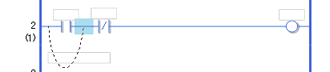
![]()
-
次の方法でも分岐を挿入できます。
-
右クリックし、[分岐の挿入(B)]を選択します。
-
[Ctrl]キー + [B]キーを押します。
[→]キーまたは[←]キーを押して終了位置を決め、[Enter]キーを押します。分岐が挿入されます。
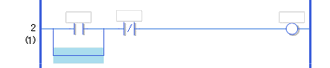
![]()
-
マウスで終了位置を確定できます。カーソルが
 表示に変わる位置を終了位置としてクリックすると、分岐が挿入されます。
表示に変わる位置を終了位置としてクリックすると、分岐が挿入されます。 -
手順1で分岐の開始位置をクリックしたあと、NO命令(a接点)の右側までドラッグし、カーソルが
 から
から 表示に変わった位置でマウスの左ボタンを離すと、分岐が挿入されます。
表示に変わった位置でマウスの左ボタンを離すと、分岐が挿入されます。
カーソルが で表示されている位置では、分岐の終点は無効です。マウスの左ボタンを離しても、分岐は挿入されません。
で表示されている位置では、分岐の終点は無効です。マウスの左ボタンを離しても、分岐は挿入されません。
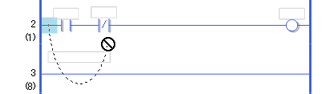
-
複数の命令やシャントを選択しているときに[分岐の挿入]を実行すると、選択していた命令をまたぐ分岐が挿入されます。

分岐に命令を挿入します。
![]() 30.5.1 命令の挿入
30.5.1 命令の挿入
